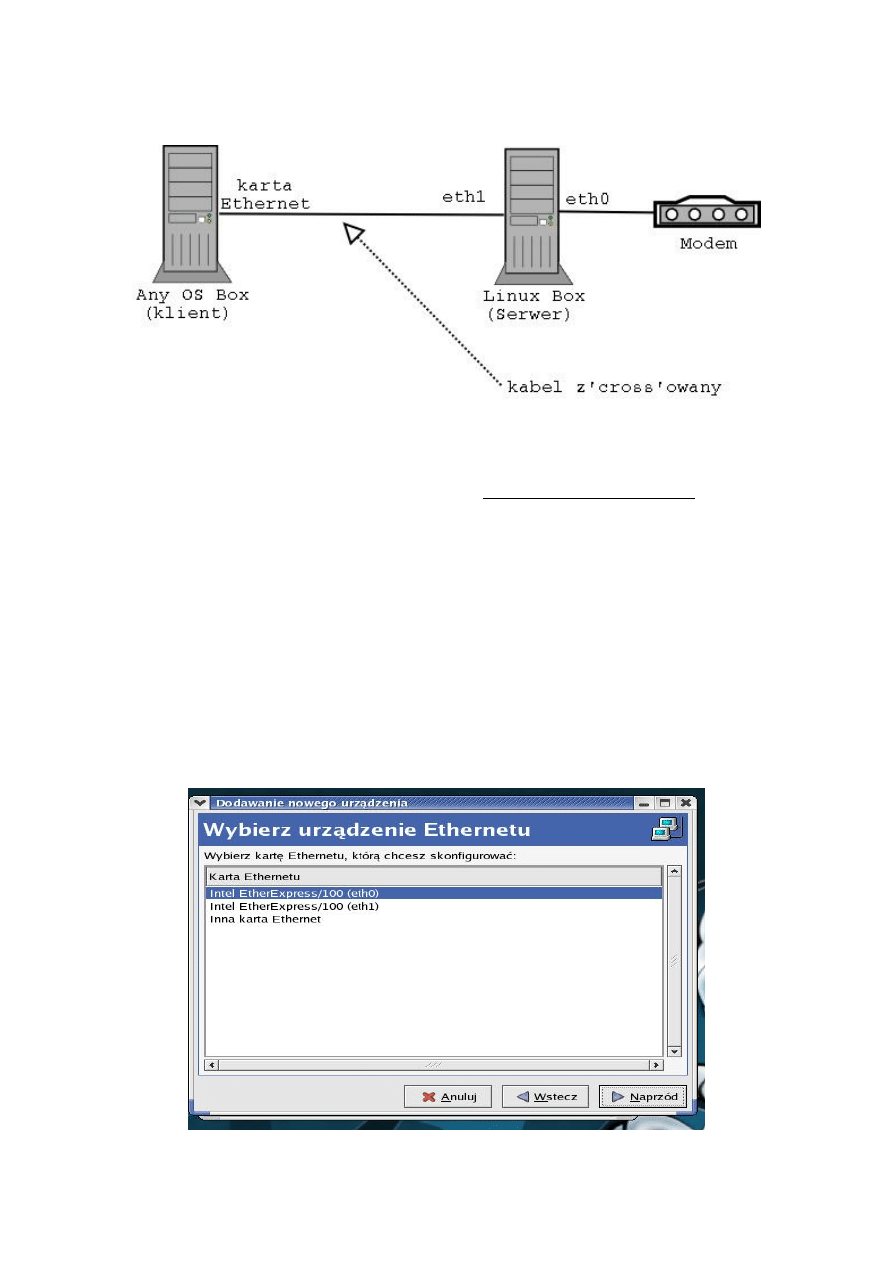
Najprostsza sieć (czyli jak przekierować internet do pokoju rodziców i w ten sposób usprawiedliwić
zakup drugiego komputera) wygląda tak:
Hmm, co my tu mamy?...
•
Minimum dwa komputery of corse :o)
•
trzy porządne karty sieciowe typu Ethernet 10/100 (porządne czyli działające bez problemu pod
linuksem – zanim kupisz sprawdź pod tym adresem http://hardware.linuxnews.pl/ – a unikniesz
przykrych niespodzianek)
•
Działające stałe łącze do internetu (kablówka lub neostrada)
•
Kabel s'cross'owany lub jak kto woli skrzyżowany którym połączymy komputery (zakładam, że
kabel łączący modem z Linux Box'em już masz, he he he)
Linux Box – jak się można domyślić popyla na naszym ulubionym Aurox'ie 9.x, eh bin oui :o). Ma
zamontowane dwie karty ethernet – eth0 łączy serwer z internetem, eth1 łączy serwer z siecią
lokalną. Capis? Tak, no to dobrze bo teraz będziemy będziemy konfigurować te karty:
Flaga Aurox'a --> Ustawienia Systemowe --> Sieć --> Nowy --> Połączenie Ethernet
Wybieramy eth0 (jeśli twoje połaczenie do internetu działa to nie musisz tej karty konfigurować –
masz już to zrobione i potraktuj tę część poglądowo)
A teraz to miejsce gdzie robi się te wszystkie fajne rzeczy. Jak dalej w dokumencie będę mówił o
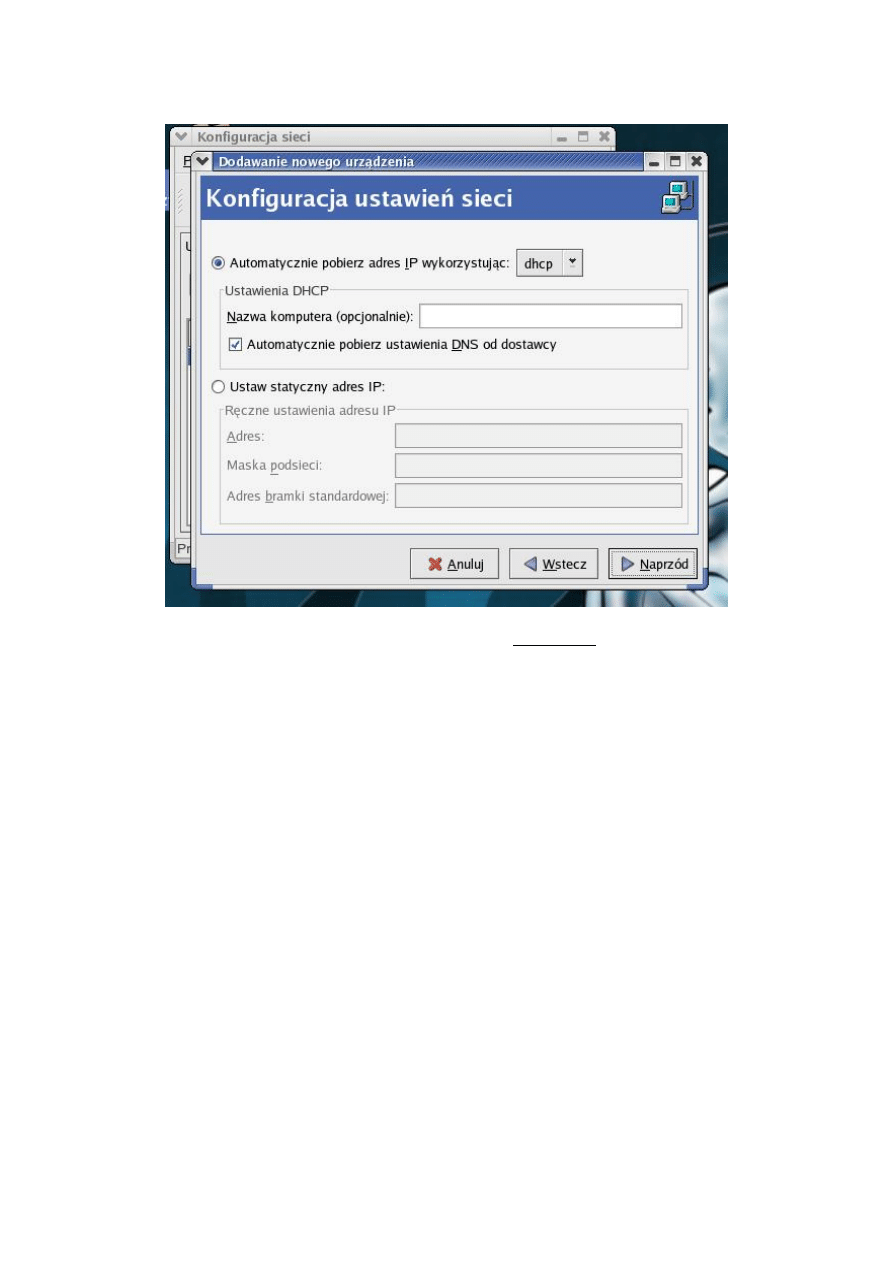
konfiguracji karty na serwerze to masz dotrzeć do tego właśnie miejsca i zrobić co trzeba.
Są dwie możliwości – albo łączysz się przez DHCP (i twój zewnętrzny adres IP jest przydzielany
przez providera z puli dostępnych adresów) albo dostałeś swoje IP “na zachę”. W pierwszym
wypadku zostawiasz wszystko tak jak jest, w drugim przypadku przełączasz się na opcję “ustaw
statyczny adres IP” i wprowadzasz wszystko co dostałeś od providera (jeśli nie dostałeś to się go
zapytaj). Wciągające jak spacer po bagnach, n'est-ce pas?
A teraz jak już jesteś taki fachura to czeka cię konfiguracja karty ethernet zerkającej do wewnątrz.
Procedura jest analogiczna do tej powyżej z tym, że po drodze:
•
wybieramy eth1 zamiast eth0,
•
wybieramy opcję “ustaw statyczny adres IP”
•
Adres: 192.168.0.1 -- taki będzie adres twojego serwera w sieci wewnętrznej
•
Maska podsieci: 255.255.255.0
•
Adres bramki standardowej: nie mam bladego pojęcia – u siebie zostawiłem puste :o)
Aha, obie karty ustaw na utomatyczne uruchamianie przys starcie komputera. Jak?
Flaga Aurox'a --> Ustawienia Systemowe --> Sieć
Zaznaczasz kartę eth0, pykasz na modyfikuj i zaznaczasz tę jakże porządaną opcję.
Dla eth1 analogicznie.
Nie zapomnij zapisać zmian, jak rany julek!
Karty na serwerze skonfigurowane i czujesz się jak młody bóg. Dobrze by było je uruchomić.
Flaga Aurox'a --> Narzędzia systemowe --> Konfiguracja urządzeń sieciowych.
Zaznaczasz karty i pykasz na 'uruchom'. LUB restart kompa :o)
Teraz warto by skonfigurować tego złoma na Windowsach którego postawiłeś w pokoju rodziców.
Zakładam że masz Win 2000 (dla 95/98/Meeeeee dojdziesz sam – w końcu jesteś debeściak).
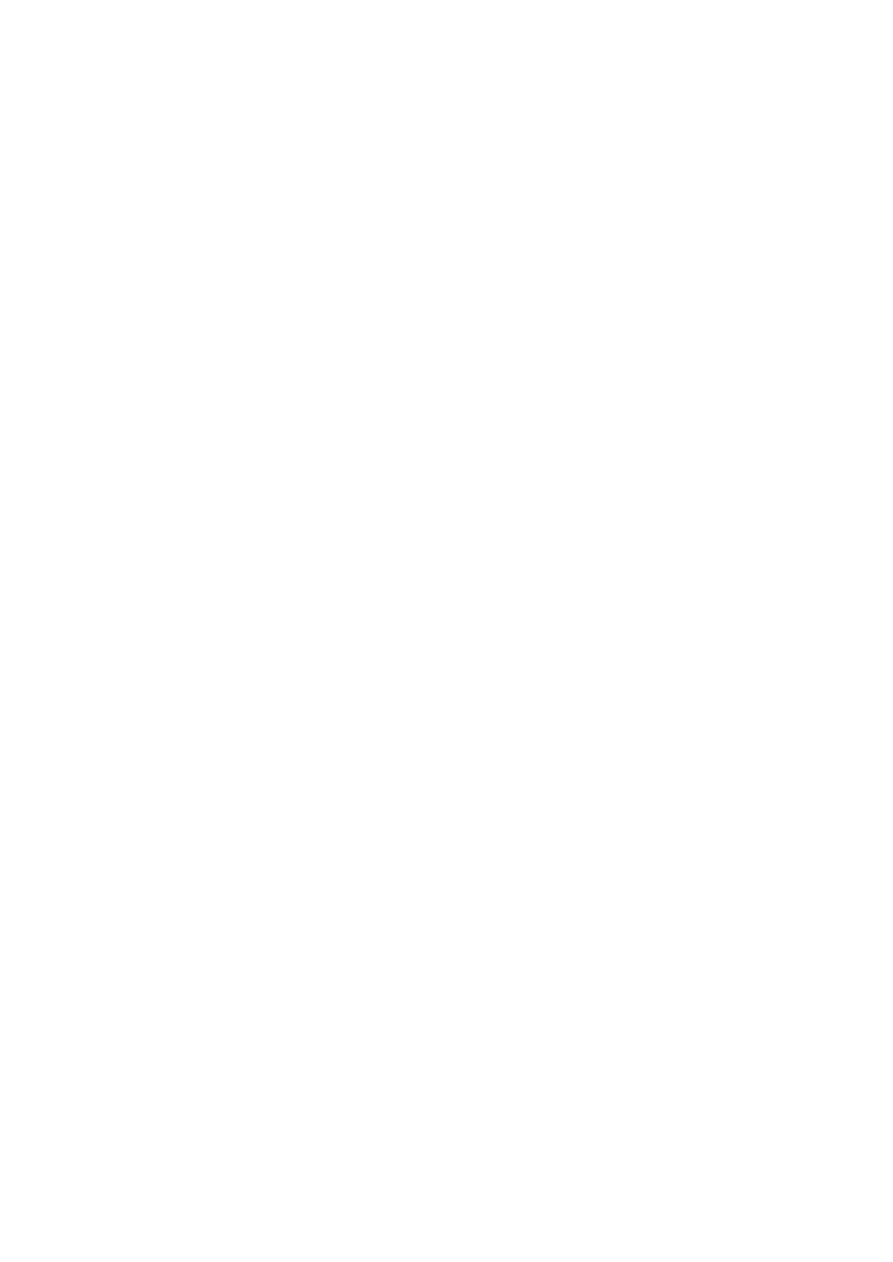
Start --> Settings --> Network and Dial-up connections --> Local Area Connection + prawy klik
'Properties'.
Powinienieś mieć:
•
Client for Microsoft Networks
•
File and Printer Sharing....
•
Internet Protocol (TCP/IP)
Jeśli jest coś więcej ponad to, to wywal (po co ci te śmieci). Zaznaczasz TCP/IP i pykasz
'properties'. Wybierasz opcję ustawienia adresu na sztywno i.... siup:
IP Address: 192.168.0.2
Subnet mask: 255.255.255.0
Gateway: 192.168.0.1 (hmmm, czyż to nie adres naszego Linux Box'a by any chance?)
Pierwszy DNS: 192.168.0.1 (znowu?... co za upierdliwy adres!)
Drugi DNS: tu wpisujesz DNS swojego dostawcy usług.
I to by było na tyle. Restart. Start --> Settings --> Network and Dial-up connections --> Local Area
Connection. Działa? No to fajnie. Oczywiście już karty nie wyłączasz przed zamknięciem kompa to
są szanse, że jak go odpalisz na nowo to będzie zwarty i gotowy do pracy.
Teraz sprawdzimy czy się nasze kompy pingują.
Na Aurox'ie odpalasz terminal (oh yes! Wiem, nie mogłeś się już doczekać) pykając na pulpit prawą
mychą i wybierając 'nowy terminal' i wpisujesz
ping 192.168.0.2
powinno się zacząć pojawiać info o pakietach. Jak już napasiesz ślipia tym obłędnym widokiem to
przerwij działanie komendy za pomocą CTRL + C. Zobaczysz też fajną statystykę :o).
Na Windowsach odpalasz Command Prompt (czyli okienko DOSowe) i... zgadnij....
ping 192.168.0.2
DOS sam przerywa działanie komendy i nie pokazuje pięknej statystyki :o( ale jak pojawi się info o
pakietach to jest cool.
Jak już się napingowałeś w obie strony i niecna ta działalność zakończyła się sukcesem to znaczy że
twoja sieć działa! F**k-a-doodle-doo! Czas wyjąć ten schłodzony browarek z lodówki (osoby <18
oczywiście chwytają za mleko) i wysączyć go kartkując kultowe pisemko Linux+, które mam
nadzieję już zaprenumerowałeś (jeśli nie to zrób to natychmiast!).
A teraz kochane dzieci pocałujcie misia... etc. Czas na sen. Jutro będzie zabawa w maskowanie IP
(maskarada).
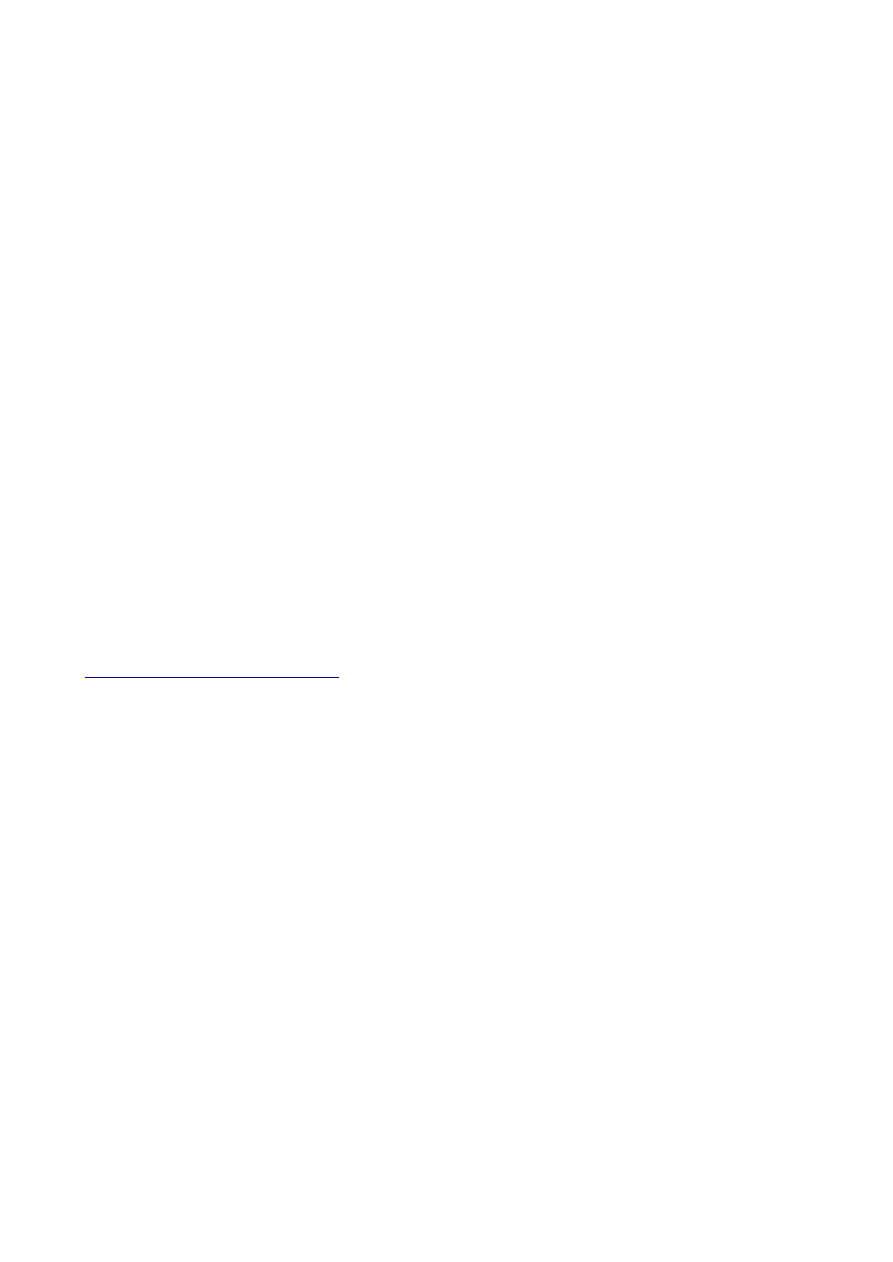
DZIEŃ 2.
Śniadanko zjadasz w pośpiechu jednocześnie kartkując kultowe piemko Linux+ (decyzję o
prenumeracie podjąłeś już wczoraj). Do ataku.
{w tym miejscu zmienia się stylistyka dokumentu – to co dalej popełniłem wcześniej a jestem zbyt
leniwy aby przepisywać.}
Odpalamy swojego Linux Box'a
Krok 1: Otwieramy terminal – prawy klik na pulpicie --> 'Nowy Terminal'
Krok 2: Logujemy się jako root poleceniem:
su -
Krok 3: Przechodzimy do katalogu /etc/rc.d, gdzie tworzymy plik rc.masq i nadajemy mu atrybuty
pliku wykonywalnego ciągiem poleceń:
cd /etc/rc.d && touch rc.masq && chmod a+x rc.masq
Krok 4: Otwieramy Midnight Commandera poleceniem
mc
Krok 5: W prawym lub lewym oknie [wybór należy do ciebie :o) – przełączenie klawiszem <TAB>]
przechodzimy do katalogu /etc/rc.d/
Krok 6: Zaznaczamy plik rc.masq i naciskamy klawisz <F4> w celu edycji pliku
Krok 7: do rc.masq wklejamy następującą sekwencję komend [pobrane ze strony
http://www.baseciq.org/linux/masq
#!/bin/sh
# uruchomienie przekazywania pakietow IP.
echo "1" > /proc/sys/net/ipv4/ip_forward
# wyczy
śćmy tablice iptables odpowiedzialne za nat i za filtrowanie pakietów:
/sbin/iptables -F -t nat
/sbin/iptables -X -t nat
/sbin/iptables -F -t filter
/sbin/iptables -X -t filter
# Domy
ślnie odrzucamy i nie zezwalany na forwardowanie pakietów
/sbin/iptables -t filter -P FORWARD DROP
# Zezwalamy na by serwer przepuszcza
ł pakiety które pochodzą z naszej sieci
# lokalnej lub s
ą dla niej przeznaczone.
/sbin/iptables -t filter -A FORWARD -s 192.168.0.0/255.255.0.0 -d 0/0 -j ACCEPT
/sbin/iptables -t filter -A FORWARD -s 0/0 -d 192.168.0.0/255.255.0.0 -j ACCEPT
# Teraz nakazujemy by wszystkie pakiety pochodz
ące z lanu były maskowane
/sbin/iptables -t nat -A POSTROUTING -s 192.168.0.0/16 -d 0/0 -j MASQUERADE
# I do
ładujmy moduł do obsługi ftp i irc
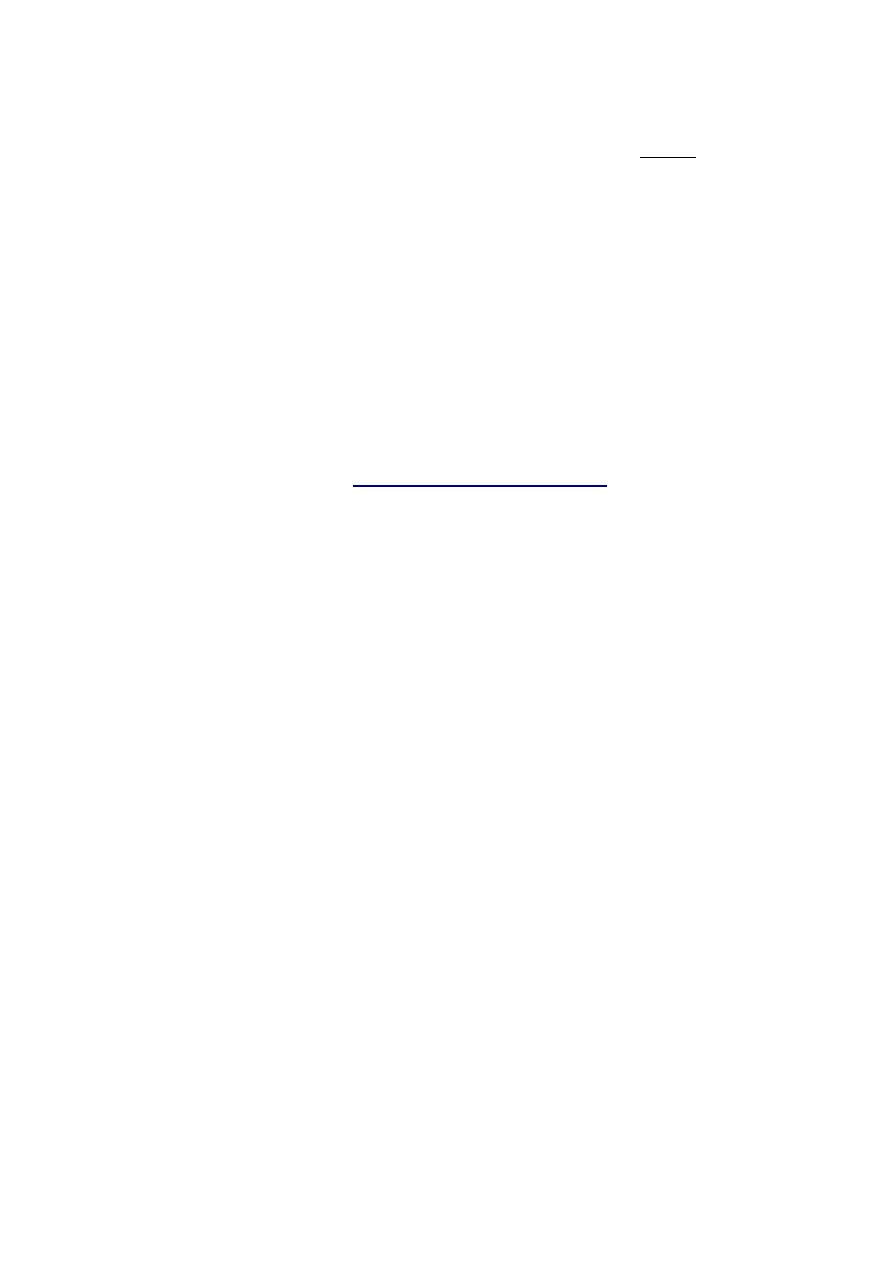
/sbin/modprobe ip_nat_ftp
/sbin/modprobe ip_nat_irc
Krok 8: Zapisujemy zmiany w pliku klawiszem <F2> oraz kończymy edycję klikając na pole '10 –
Kończ'.
Krok 9: Wybieramy następny plik do edycji – tym razem będzie to rc.local (nadal w katalogu /
etc/rc.d/)
Krok 10: Wklejamy następujące polecenia po czym zapisujemy i zamykamy MC:
/etc/rc.d/rc.masq
Krok 11: Restartujemy komputer np. poleceniem:
shutdown -r now
I już :o)
--------------------------------------------------
Prawie wszystko w oparciu o stronę
http://www.baseciq.org/linux/masq
Zapraszam do odwiedzenia!
---------------------------------------------------
Krok 12: Czarna Magia, Odczynianie itp. - czyli coś czego nie jestem w stanie racjonalnie wyjaśnić.
Jesli po krokach 1-12 wszystko działa to dalej nie czytaj.
Czary nr 1: U mnie, aby maskarada ruszyła muszę najpierw odpalić jakąkolwiek stronę www na
serwerze.
Czary nr 2: klient Windowsowy 'załapał temat' dopiero jak kazalem IE połączyć się w stroną www
za pomocą IP. W moim przypadku był to francuski yahoo – 194.237.109.73. Zeby było śmieszniej
to połaczenie się nie powiodło ale Win'sy załapały gdzie szukać DNSów.
-----------------------------------------------------
Mam nadzieję, że doceniłeś wysiłek jaki ja, ostatni leń patentowany, włożyłem w stworzenie tego
dokumentu. Mam również nadzieję, że jak już będziesz co nieco wiedział o Linuksie to nie
zapomnisz o maluczkich i poprowadzisz za rączkę jakiegoś biedaka co nic jeszcze nie rozumie a
chciałby.
Dokument możesz kopiować do bólu.
Pozdrawiam,
Lelek_73
Wyszukiwarka
Podobne podstrony:
sieci dla II roku
Budowanie pewnosci siebie dla bystrzakow bupeby
Budowa i działanie sieci komputerowych
LOGICZNE MYŚLENIE PRZYKŁADY ĆWICZEŃ DLA DZIECI
Hormony steroidowe (płciowe) – budowa, przykłady i funkcje biologiczne
PRZYKŁADOWE PYTANIA DLA STUDENTÓW, Technologie Ochrony Środowiska, Analiza Instrumentalna
analiza dzialan marketingowych na przykladzie przedsiebiorstwa x dla studenta
Budowa pnia, Materiały dla studentów, ochrona srodowiska
I. Sposoby budowania komizmu w wierszach dla dzieci, podręczniki studia pedagogiczne, Różne
Przykładowe gry dla dzieci, Przykładowe zabawy i gry ruchowe mozliwe do wykorzystania na za
budowa malej sieci id 94283 Nieznany (2)
Przykładowa dieta dla kobiety karmiącej z wyłączeniem białek i mleka, Diety
Wykład 6 Budowa i drgania sieci krystalicznej
Sieć komputerowa i jej rodzaje. Internet i jego usługi jako przykład sieci globalnej., edukacja i na
Budowanie systemów informatycznych dla potrzeb zarządzania w
więcej podobnych podstron